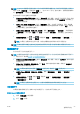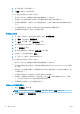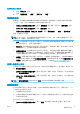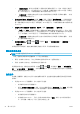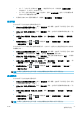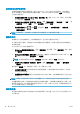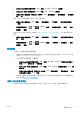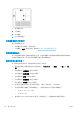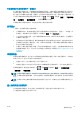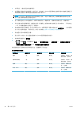HP DesignJet Z2600 Z5600 PostScript Printer-User Manual
印表機需要多久的時間等待下一個檔案?
為了能夠產生最佳的合拼,印表機會在接收到檔案之後等待,以便檢查是否有後續的頁面(或是佇列
中的現有頁面)會與其合拼。這個等待的期間即稱為合拼等待時間;原廠預設的合拼等待時間為 2 分
鐘。這表示印表機會在收到最後一個檔案,以及開始列印最後的合拼之前,等待多達 2 分鐘的時間。您
可以從印表機的前控制面板變更這項等待時間:按 ,然後按 ,再選擇「設定」>「工作管理選
項」>「合拼選項」>「選擇等待時間」。可用範圍為 1 到 99 分鐘。
印表機在等待合拼逾時的時候,會在前控制面板上顯示剩餘的時間。
節省墨水
下列提供一些能夠節省墨水的建議事項。
●
以草稿圖件而言,請使用普通紙並將列印品質滑桿移到比例的最左邊(「速度」)。如需進一步
節省墨水,請選擇自訂列印品質選項,然後選擇「快速」和「Economode」。
●
只在必要時才清潔印字頭,並且只清潔需要清潔的印字頭。清理印字頭可能會有用,但這個動作
也會使用少量的墨水。
●
將印表機永久保持在開啟狀態,讓印表機能夠將印字頭自動保持在良好狀態。這個定期執行的印
字頭維護工作會使用少量的墨水,然而,如果沒有定期維護,日後印表機可能會需要使用更多的
墨水才能恢復印字頭的狀態。
●
大圖件比小圖件更能節省墨水用量,因為印字頭維護會使用一些墨水,且維護的頻率會與印字頭
通過的數目相關。因此,合拼工作可以節省墨水並節省紙張(請參閱位於第 59 頁的合拼工作以節
省捲筒紙)。
保護捲筒紙
如果您選擇保護捲筒紙,則只有在工作明確指定捲筒紙編號或捲筒上所裝入的紙張類型時,才會在捲
筒紙上列印工作。這在下列情況中可能相當有用。
●
為避免人們不小心在昂貴的紙張上列印不重要的工作。
●
為避免在透過 AutoCAD 進行列印而未與 HP 印表機驅動程式互動的情況下,列印在特定捲筒紙上。
若要保護捲筒紙,請移至前控制面板,按 ,再按 ,然後選擇「設定」>「列印喜好設定」>
「紙張選項」>「保護捲筒紙」。
附註:
如果您保護某個捲筒紙,當稍後取出目前的捲筒紙並裝入新的捲筒紙時,新的捲筒紙仍會受到
保護。您保護的是該捲筒紙編號,而非特定捲筒紙。該捲筒紙編號會一直受到保護,直到您取消保護
為止。
提示:如果您在未指定捲筒紙編號或紙張類型的情形下進行列印,將無法在任何受保護的捲筒紙上列
印。
無人看管列印/夜間列印
本印表機配備多個捲筒,再加上穩定一致的影像品質,很適合進行長時間自動列印工作。
以下建議有助您處理長佇列的列印工作。
ZHTW
進階列印設定
61